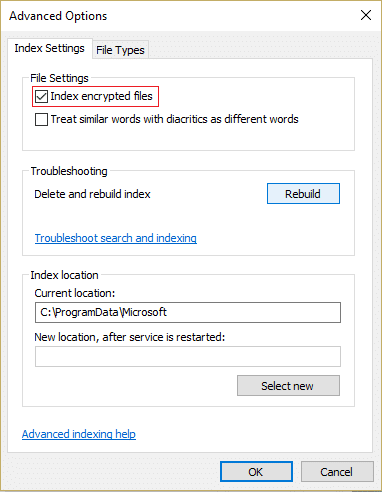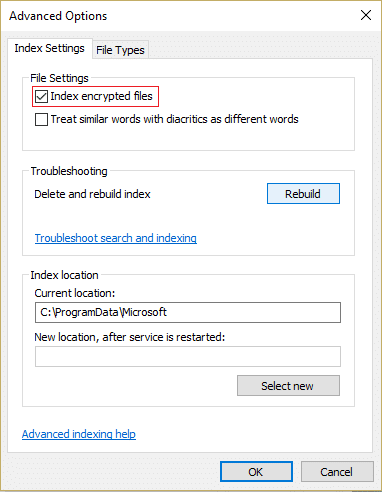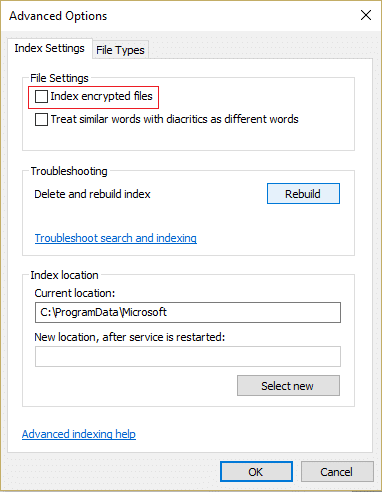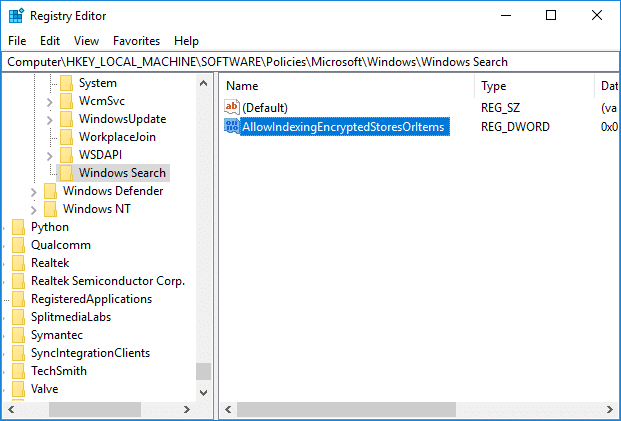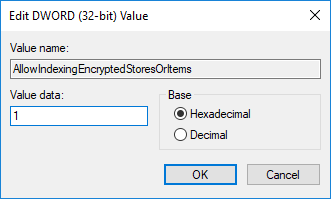فعال یا غیرفعال کردن نمایه سازی فایل های رمزگذاری شده در ویندوز 10: هر زمان که هر چیزی را در ویندوز یا فایل اکسپلورر جستجو می کنید، سیستم عامل از نمایه سازی برای ارائه نتایج سریعتر و بهتر استفاده می کند. تنها ایراد ایندکس کردن این است که از بخش بزرگی از منابع سیستم شما استفاده می کند، بنابراین اگر یک CPU واقعاً سریع مانند i5 یا i7 دارید، قطعاً می توانید ایندکس را فعال کنید، اما اگر CPU کندتر یا درایو SSD دارید، باید حتماً Indexing را در ویندوز 10 غیرفعال کنید.
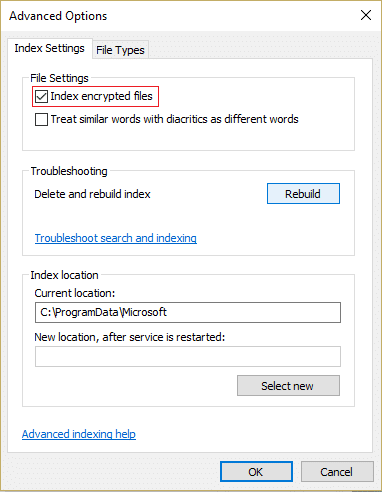
اکنون غ��رفعال کردن Indexing به افزایش عملکرد رایانه شخصی شما کمک می کند، اما تنها مشکل این است که جستجوهای شما زمان بیشتری برای تولید نتایج می گیرند. اکنون کاربران ویندوز می توانند به صورت دستی پیکربندی کنند تا فایل های رمزگذاری شده در جستجوی ویندوز گنجانده شود یا این ویژگی به طور کامل غیرفعال شود. جستجوی ویندوز تضمین می کند که فقط کاربرانی که مجوزهای صحیح را دارند می توانند محتوای فایل های رمزگذاری شده را جستجو کنند.
فایل های رمزگذاری شده به دلایل امنیتی به طور پیش فرض ایندکس نمی شوند، اما کاربران یا مدیران می توانند به صورت دستی فایل های رمزگذاری شده را در جستجوی ویندوز قرار دهند. به هر حال، بدون اتلاف وقت، بیایید نحوه فعال یا غیرفعال کردن نمایه سازی فایل های رمزگذاری شده در ویندوز 10 را با کمک آموزش ذکر شده در زیر مشاهده کنیم.
فهرست
فعال یا غیرفعال کردن نمایه سازی فایل های رمزگذاری شده در ویندوز 10
مطمئن شوید که یک نقطه بازیابی را فقط در صورتی که مشکلی پیش بیاید ایجاد کنید.
1. کلید Windows + Q را فشار دهید تا Search ظاهر شود، سپس نمایه سازی را تایپ کنید و از نتیجه جستجو بر روی گزینه Indexing Options کلیک کنید .

2. حالا روی دکمه Advanced در پایین کلیک کنید.

3. در مرحله بعد، کادر " Index Encrypted File" را در زیر تنظیمات فایل علامت بزنید تا نمایه سازی فایل های رمزگذاری شده فعال شود.
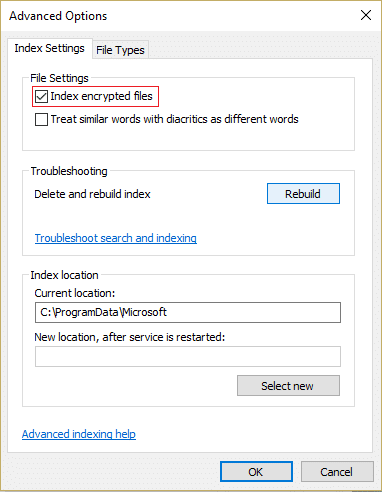
4. اگر مکان فهرست رمزگذاری نشده است، بر روی Continue کلیک کنید .
5. برای غیرفعال کردن نمایه سازی فایل های رمزگذاری شده، کافی است تیک کادر " Index Encrypted Files " را در قسمت تنظیمات فایل بردارید .
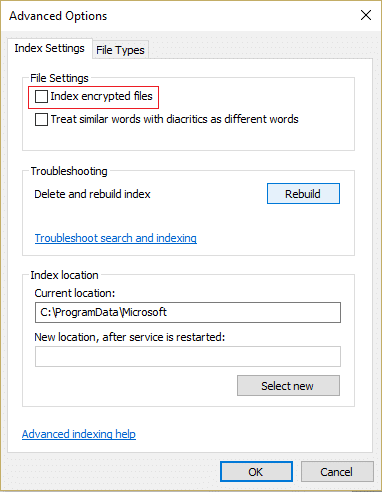
6. برای ادامه روی OK کلیک کنید.
7. نمایه جستجو اکنون برای به روز رسانی تغییرات بازسازی می شود.
8. برای ذخیره تغییرات روی Close کلیک کنید و کامپیوتر خود را مجددا راه اندازی کنید.
فعال یا غیرفعال کردن نمایه سازی فایل های رمزگذاری شده در ویرایشگر رجیستری
1. کلیدهای Windows + R را تایپ کنید regedit و Enter را فشار دهید تا ویرایشگر رجیستری باز شود.

2. به کلید رجیستری زیر بروید:
HKEY_LOCAL_MACHINE\Software\Policies\Microsoft\Windows\Windows Search\
3. اگر نتوانستید Windows Search را پیدا کنید، روی Windows راست کلیک کنید و New > Key را انتخاب کنید .

4. نام این کلید را جستجوی ویندوز بگذارید و Enter را بزنید.
5.حالا دوباره روی Windows Search کلیک راست کرده سپس New > DWORD (32-bit) Value را انتخاب کنید.

6. نام این DWORD جدید ایجاد شده را AllowIndexingEncryptedStoresOrItems بگذارید و Enter را بزنید.
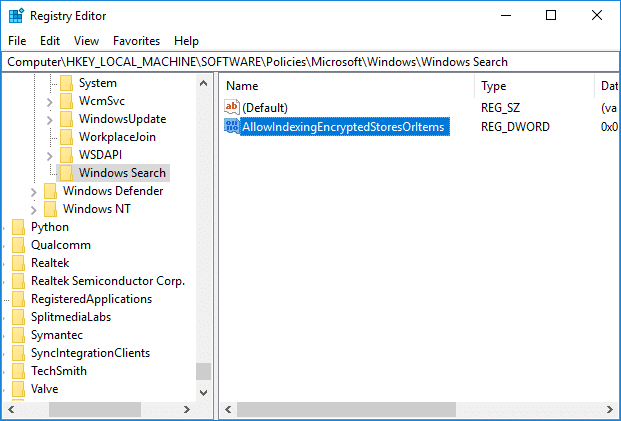
7. روی AllowIndexingEncryptedStoresOrItems دوبار کلیک کنید تا مقدار آن را مطابق با زیر تغییر دهید:
فعال کردن نمایه سازی فایل های رمزگذاری شده = 1
غیرفعال کردن نمایه سازی فایل های رمزگذاری شده = 0
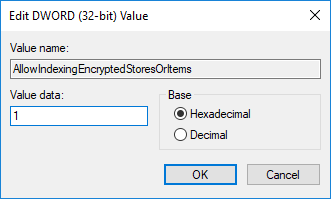
8. هنگامی که مقدار مورد نظر را در فیلد داده مقدار وارد کردید، کافی است روی OK کلیک کنید.
9. برای ذخیره تغییرات کامپیوتر خود را مجددا راه اندازی کنید.
توصیه شده:
شما با موفقیت یاد گرفتید که چگونه نمایه سازی فایل های رمزگذاری شده را در ویندوز 10 فعال یا غیرفعال کنید، اما اگر هنوز در مورد این پست سؤالی دارید، در بخش نظرات از آنها بپرسید.